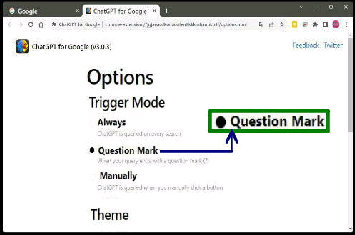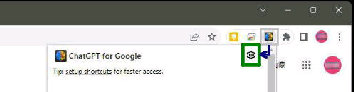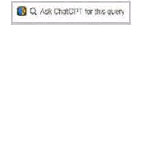「Options」 画面です。 Trigger Mode で
ChatGPT の起動動作を設定し、設定後は
スクロールして 「Save」 ボタンを押します。
ChatGPT for Chrome アイコンをクリック
し、「設定 (歯車)」 アイコンを選択します。
または、ChatGPT for Chrome アイコンの
右クリックメニューの 「オプション」 を選択。
● ChatGPT for Chrome の Trigger Mode オプション
《 Windows 11 バージョン22H2 画面 》
[Question Mark] に設定した例です。
検索語句に 「?」 が無いのでチャットの
回答は生成されません。
◆ [Always] デフォルトです。検索と連動
して常にチャットの回答を生成
「ChatGPT for Chrome」 をインストール
すると、Google 検索結果と同時に右側に
ChatGPT の回答が表示されます。
しかしこの回答を、必要なときのみに生成
するように設定することができます。
ここで、「Ask ChatGPT for this query」
をクリックすると、ChatGPT の回答が
生成されます。
◆ [Question Mark] 検索語句の末尾が
「?」 のときチャットの回答を生成
◆ [Manually] ボタンを押したときのみ
チャットの回答を生成